Androidなら簡単に消せるホーム画面のアイコン。でも、iPhoneはホーム画面にアプリが全部置かれているので、アイコンだけを隠すのがなかなか難しいのだ。そこで今回は、iPhoneのアプリを消さずにアイコンだけを隠す裏ワザを2つ紹介しよう。どちらかの方法で必ずアイコンは隠せるぞ!
iPhoneの基本アプリを隠す方法
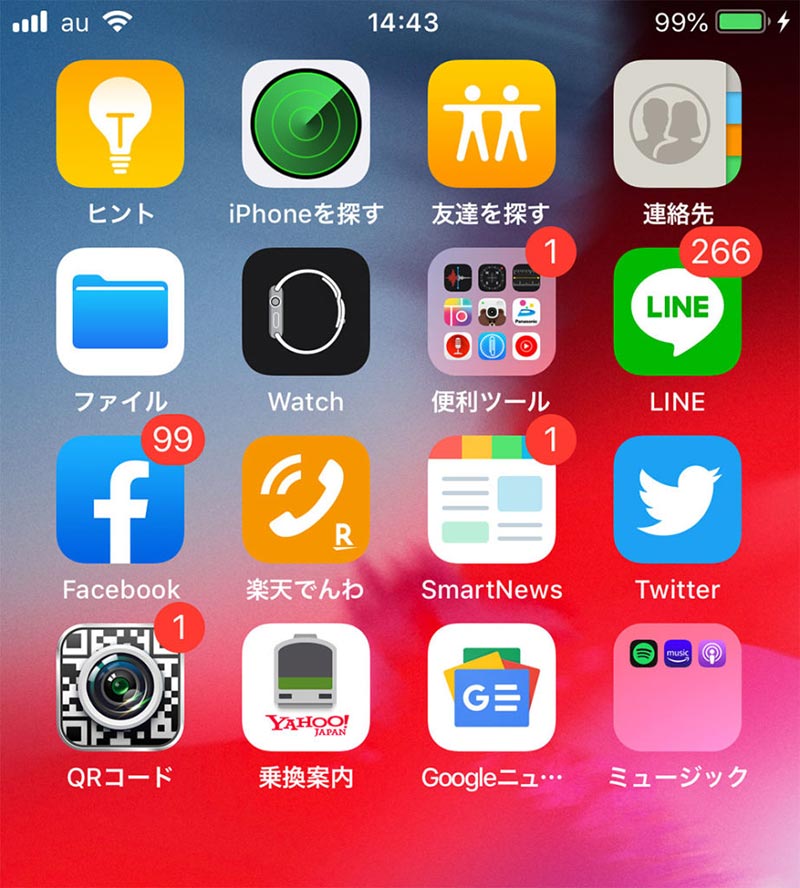
iPhoneのアプリはすべてホーム画面に置かれているので、アイコンだけを隠すのは難しい。かつては「設定」の「機能制限」でアイコンを隠すことができたが、iOS12ではこの「機能制限」項目がなくなってしまったので、どうしていいかわからないという人も多いだろう。
実はiOS12で「機能制限」に該当する機能は「コンテンツとプライバシーの制限」に変更されている。この機能を利用するには「設定」→「スクリーンタイム」→「コンテンツとプライバシーの制限」→「許可されたApp」と進み、表示されたアプリのなかから隠したいアプリをオフにすればいいのだ。これでホーム画面からアプリを隠すことができる。ただし、これはiPhoneの基本アプリのみである。
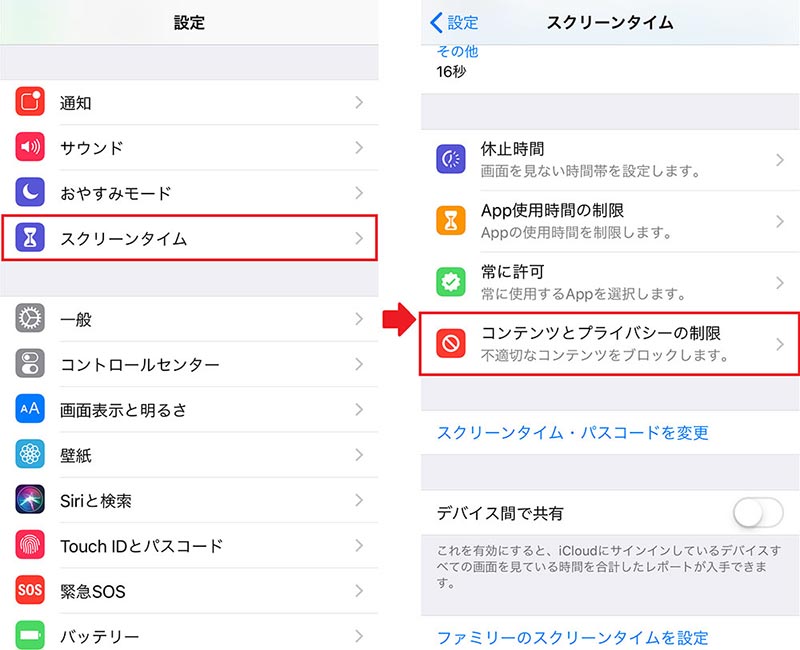
まず「設定」から「スクリーンタイム」を選択し「コンテンツとプライバシーの制限」をタップする
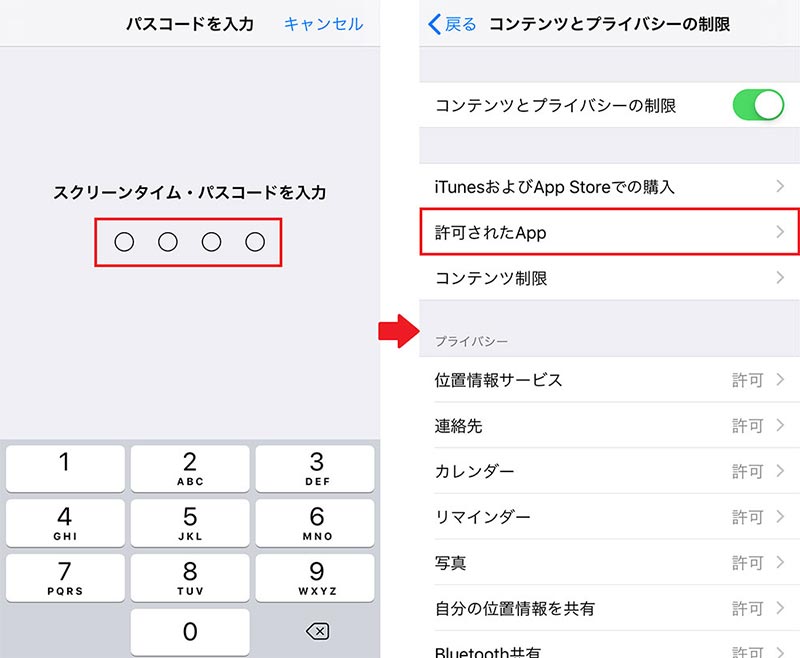
パスコードを入力したら「コンテンツとプライバシーの制限」がオンになっているを確認して「許可されたApp」を選択しよう
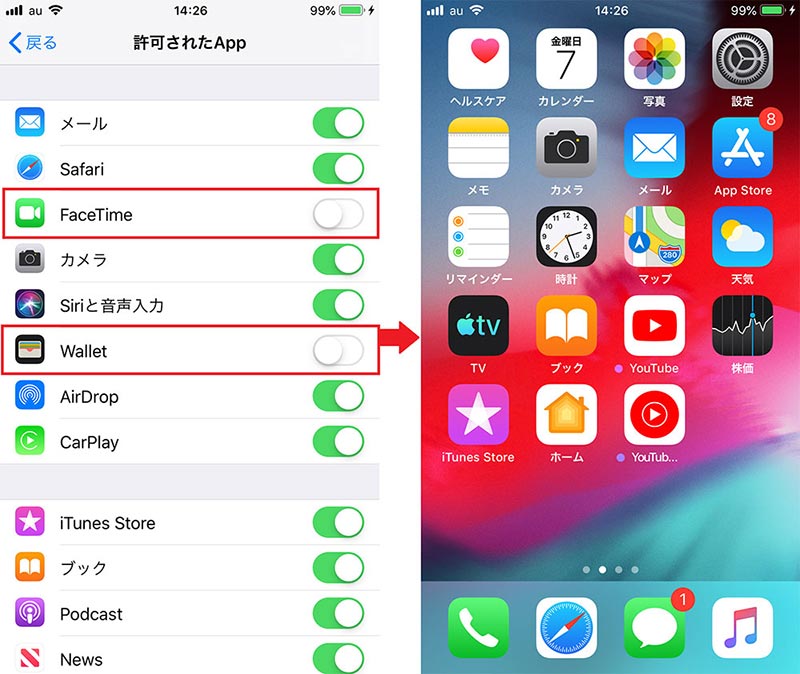
表示されたアプリのなかから隠したいものを選択してオフにする。これだけでホーム画面からアプリのアイコンを隠すことができる。もちろん、オンにすれば元に戻せる
フォルダ機能を使った裏ワザ
「コンテンツとプライバシーの制限」で隠せるのはiPhoneの標準アプリだけなので、それ以外のアイコンを隠す裏ワザも紹介しよう。それはiPhoneの「フォルダ」機能を使い、ひとつのフォルダに9つ以上のアイコンを入れる方法だ。実はフォルダで表示できるアイコンは9つまでなので、10個目以降は2ページに置かれてしまう。こうなると、結果的にホーム画面からアイコンが隠されてしまうのである。非常に原始的な方法だが、意外と簡単な方法なのでお試しあれ!
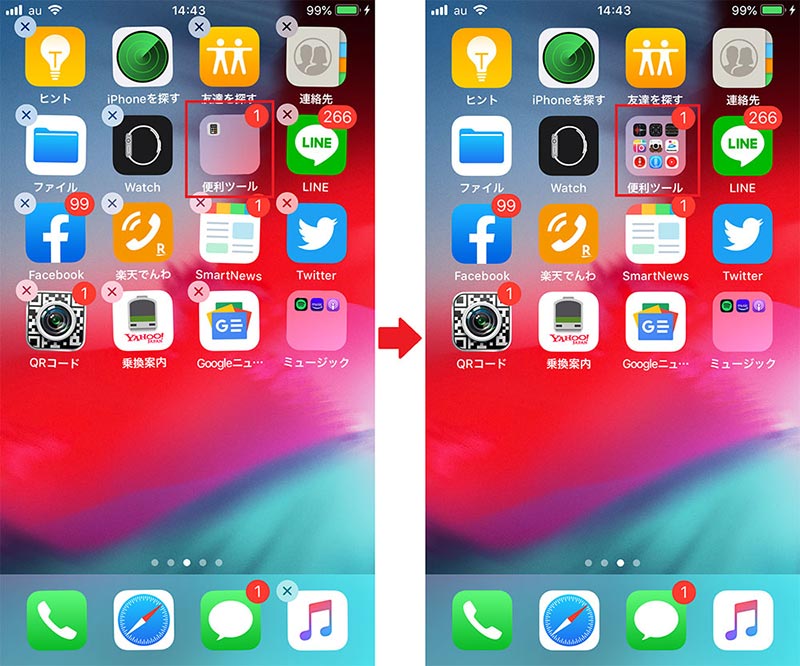
まずはフォルダを作成しよう。iPhoneのホーム画面でアイコンを長押しして、アイコンに×が付いてブルブル震え出したら、アイコンをほかのアイコンと重ねることでフォルダが作成される(左写真)。これを繰り返して9個以上のアイコンをひとつのフォルダに入れよう(右写真)
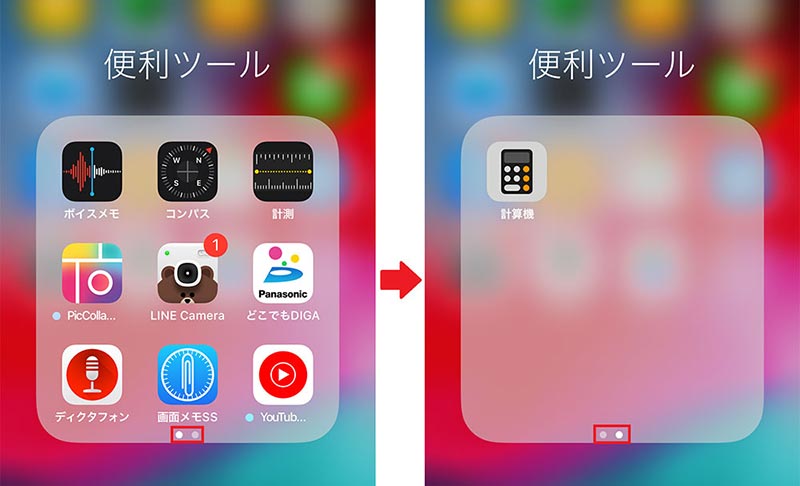
ひとつのフォルダで表示されるのは9つまでなので(左写真)、10個目以降は2ページ目に納められる。右写真では2ページ目に「計算機」がポツンと置かれているが、このアプリはホーム画面からは見えないので、結果的に隠されたことになるのだ



